众所周知,电脑硬件必须要和操作系统搭配起来使用才能发挥出其最好的效果。最近就有为网友向小编问道这样的一个问题,就是64位电脑安装32位电脑会有什么影响,其实只要电脑没有大问题,64位都可以换成32位系统。接下来,小编就给大家介绍64位电脑安装32位系统的方法。
我们都知道系统有32位和64位之后,64位CPU不仅能安装64位的系统还可以安装32位系统,而32位CPU就只能够安装32位的系统。那问题就来了64位的CPU安装32位系统到底好不好呢,又该怎样安装呢?今天小编就给大家科普一下这个问题,以及将安装方法分享给你们。
准备工作:
1、系统镜像下载
2、8G空u盘一个
3、制作大白菜u盘启动盘
详细操作流程:
1、将下载的32位系统iso镜像文件直接复制到U盘的GHO目录下
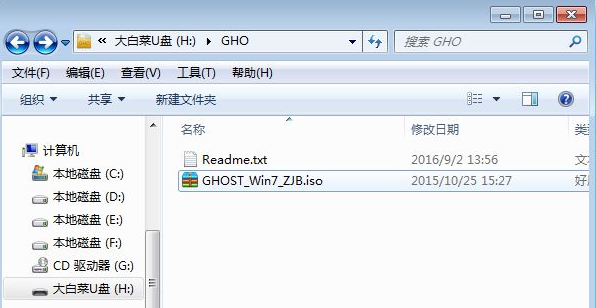
64位电脑装32位系统电脑图解1
2、将制作好的u盘启动盘插入电脑,重启或开机后不停按F12或F11或Esc等快捷键打开启动菜单,选择U盘选项回车,
比如General UDisk 5.00,不支持这些启动键的电脑查看第二点设置U盘启动方法
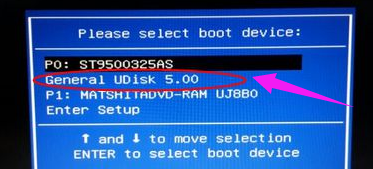
64位电脑装32位系统电脑图解2
3、从U盘启动后进入到这个界面,通过方向键选择【02】选项回车,
也可以直接按数字键2,启动pe系统,无法进入则选择【03】旧版PE系统
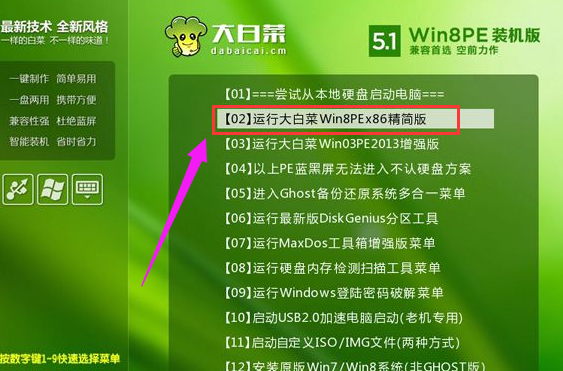
64位电脑图解3
4、进入pe系统后,不用重新分区的直接执行第6步,如果需要重新分区的话,那首先就需要备份所有数据,然后双击打开【DG分区工具】,右键点击硬盘,选择【快速分区】
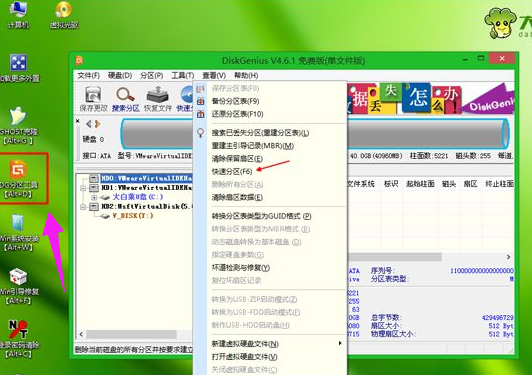
32位电脑图解4
5、设置分区数目和分区的大小,一般C盘建议35G以上,根据硬盘大小合理设置,如果是固态硬盘,勾选“对齐分区”执行4k对齐,点击确定,执行硬盘分区过程
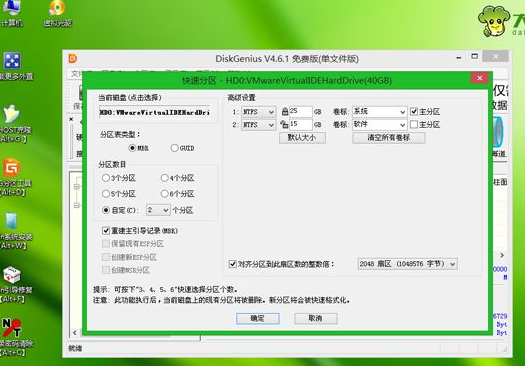
64位电脑图解5
6、硬盘分区之后,打开【大白菜一键装机】,映像路径选择32系统iso压缩包,
此时安装工具会自动提取gho文件,点击下拉框,选择win7.gho文件
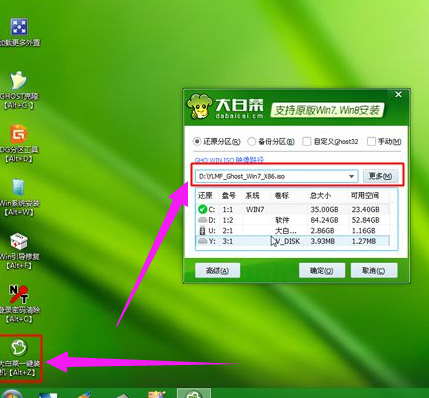
64位电脑图解6
7、点击“还原分区”,选择32位系统安装位置,一般是C盘,
如果不是显示C盘,可以根据“卷标”或磁盘大小选择,点击确定
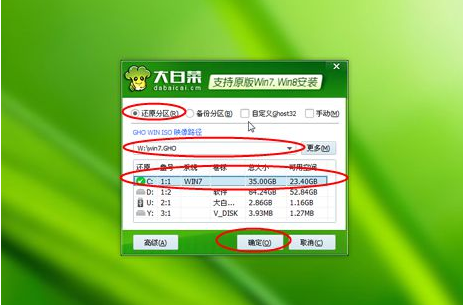
电脑电脑图解7
8、此时弹出提示框,勾选“完成后重启”和“引导修复”,点击是,执行32位系统安装过程
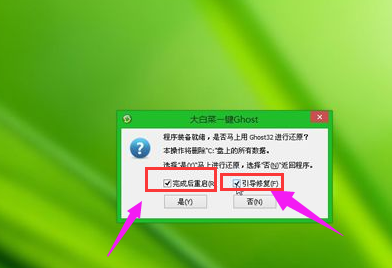
32位电脑图解8
9、转到这个界面,执行32位系统安装到C盘的操作,这个过程需要5分钟左右,耐心等待。
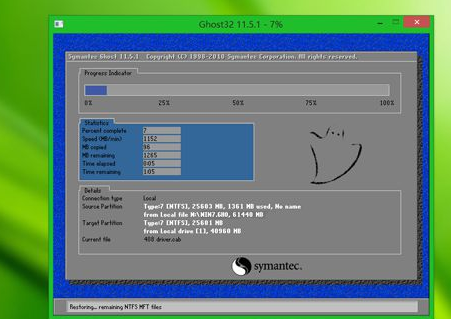
64位电脑装32位系统电脑图解9
10、操作完成后电脑会自动重启,此时拔出U盘,不拔除也可以,之后会自动重新启动进入这个界面,继续进行装32系统驱动和系统配置过程
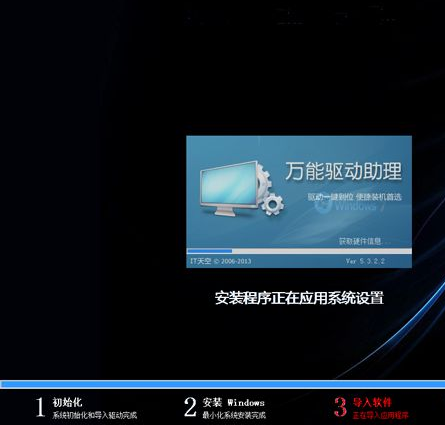
32位电脑图解10
11、整个安装过程5-10分钟,最后重启进入全新系统桌面,64位系统就装成32位系统了。
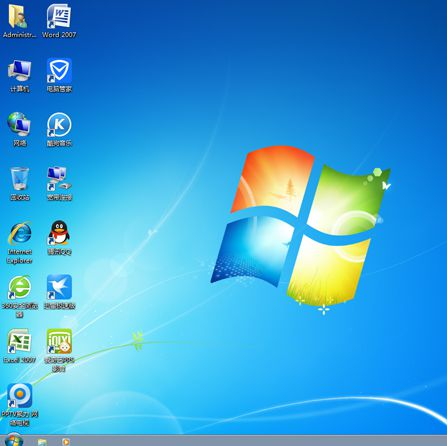
64位电脑装32位系统电脑图解11
以上就是64位电脑怎么安装32位系统的操作方法啦~